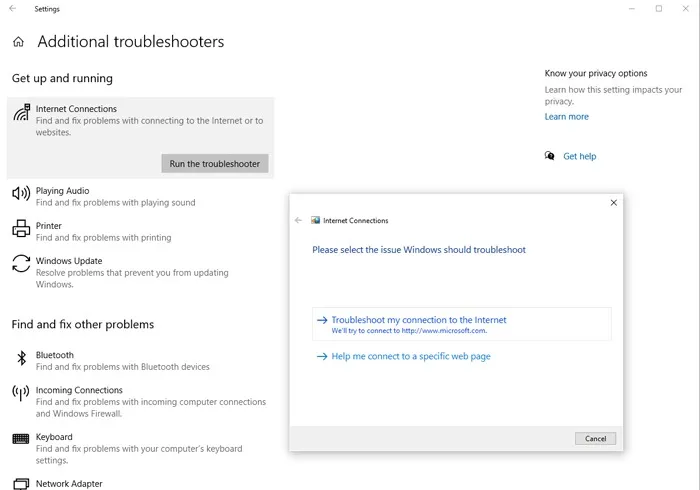تقول: “لا يوجد إنترنت ، آمن”. يا لها من رسالة غريبة. بالتأكيد ، إذا لم تكن على الإنترنت ، فإن الأمان عبر الإنترنت يصبح نقطة خلافية ، أليس كذلك؟ الشيء الغريب هو أنه في بعض الأحيان تظهر هذه الرسالة ولديك بالفعل اتصال بالإنترنت. سواء كنت تواصل استخدام الإنترنت أم لا ، فهذه رسالة لا ينبغي أن تكون موجودة. إذن ما الذي يسبب مشكلة Windows القديمة هذه ، وكيف يمكنك حلها؟
كالعادة ، هناك العديد من الاحتمالات والعديد من الحلول ، ونحن نراجع جميع الحلول الرئيسية من أجلك هنا.
related_post slug = “أصلح شاشة لا تستيقظ بعد النوم”
قم بتشغيل مستكشف أخطاء الشبكات ومصلحها
الحل الأسرع بعد إعادة تعيين جهاز التوجيه الخاص بك (وهو أمر جدير بالذكر ولكنه لا يستحق تمامًا العنوان الخاص به) هو تشغيل مستكشف أخطاء Windows 10 ومصلحها للشبكات.
للقيام بذلك ، انقر بزر الماوس الأيمن فوق ابدأ ثم حدد الإعدادات (أو اضغط فقط على Win+ Iمن سطح المكتب).
في نافذة الإعدادات ، انقر فوق “التحديث والأمان -> استكشاف الأخطاء وإصلاحها -> أدوات استكشاف الأخطاء وإصلاحها الإضافية -> اتصالات الإنترنت -> تشغيل مستكشف الأخطاء ومصلحها” ، ثم اتبع التعليمات وتحقق مما إذا كان ذلك يحل مشكلتك.
إذا كانت الإجابة بنعم ، فهذا رائع! إذا لم يكن كذلك ، فقد حان الوقت لتجربة النصيحة التالية.
Tinker في إدارة الأجهزة
مدير جهاز Windows (يمكن الوصول إليه بشكل أفضل عن طريق كتابة “مدير الجهاز” في قائمة بدء البحث) ، حيث يمكنك تحديث أجهزتك وتعطيلها وإعادة تمكينها وإعادة تثبيتها ، بما في ذلك محول الشبكة.
في إدارة الأجهزة ، انقر فوق “محولات الشبكة” ، ثم حدد موقع محول الشبكة وانقر بزر الماوس الأيمن فوقه.
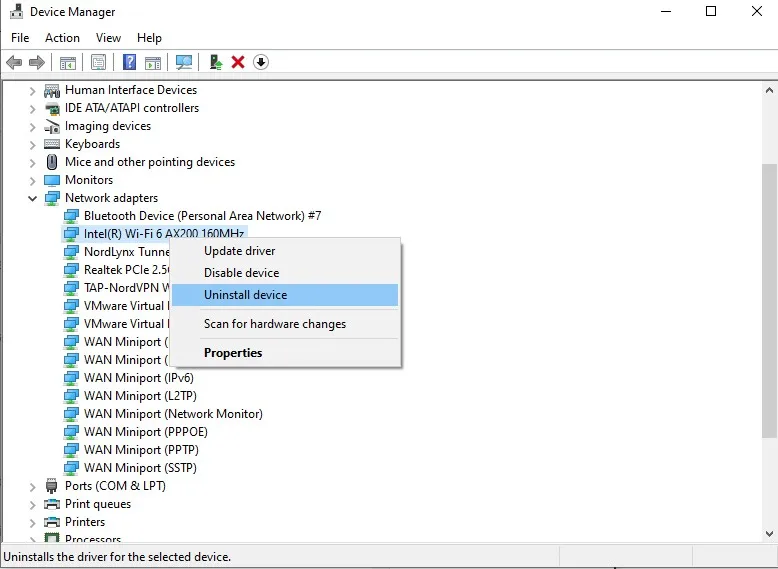
يجب أن تجرب الأشياء التالية بهذا الترتيب:
- تحديث السائق.
- قم بتعطيل الجهاز ، وقم بتمكين “وضع الطيران” في شريط المهام ، وأعد تشغيل الكمبيوتر ، ثم “تمكين الجهاز” ، ثم قم بإيقاف تشغيل وضع الطيران.
- قم بإلغاء تثبيت الجهاز ، وإعادة تشغيل الكمبيوتر ، وإعادة تثبيت الجهاز. (يجب أن يحدث هذا تلقائيًا للوحة الأم أو المحولات المدمجة. إذا كنت تستخدم محول USB ، فقط افصله وأعد توصيله مرة أخرى لتثبيت برامج التشغيل الخاصة به.)
قم بتحديث تكوين IP الخاص بك
أحد أسهل الحلول للرسالة الغامضة “لا يوجد إنترنت ، آمن” هو تحديث تكوين IP الخاص بك. يؤدي هذا إلى إعادة تعيين عنوان IP الخاص بك ، مما يؤدي إلى حل المشكلة إذا كان الأمر يتعلق بتخصيص IP الخاص بك.
افتح موجه الأوامر ، ثم أدخل الأوامر التالية:
ipconfig /release ipconfig /renew
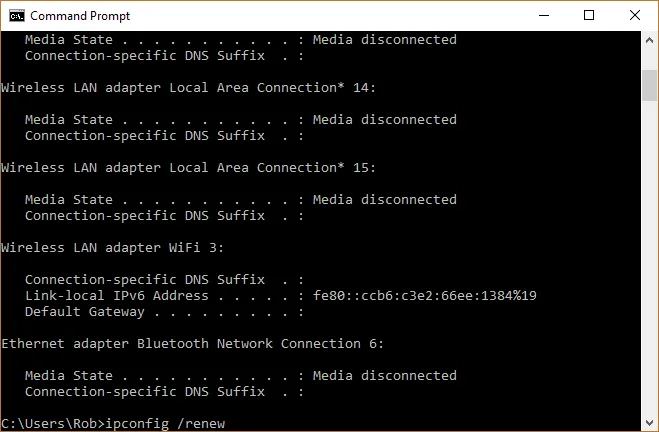
إعادة تعيين Winsock
هناك بعض الأشياء الأخرى التي يمكنك تجربتها في موجه الأوامر. يتحكم بروتوكول Winsock في جزء كبير من اتصال جهاز الكمبيوتر الخاص بك بخدمات الشبكة ، وستؤدي إعادة تعيينه إلى إعادة تعيين العديد من العناصر الموجودة تحت الغطاء إلى إعداداتها الافتراضية.
لإعادة تعيين كتالوج Winsock ، أدخل ما يلي في موجه الأوامر:
netsh winsock reset catalog
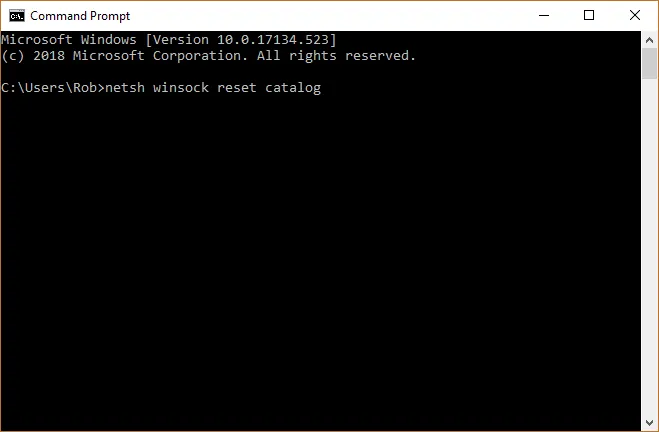
إصلاح خصائص اتصالك
هناك الكثير من الروابط الصغيرة لاتصالك بالإنترنت ، والكثير من الأشياء التي يجب أن تكون حتى تعمل كما ينبغي. للتحقق مما إذا كان كل شيء على ما يرام ، انقر على رمز اتصال Wi-Fi (أو Ethernet) في شريط المهام ، ثم “إعدادات الشبكة والإنترنت”.
في النافذة الجديدة ، انقر على “تغيير خيارات المحول” ، ثم انقر بزر الماوس الأيمن على الاتصال المتأثر وانقر على “خصائص”.
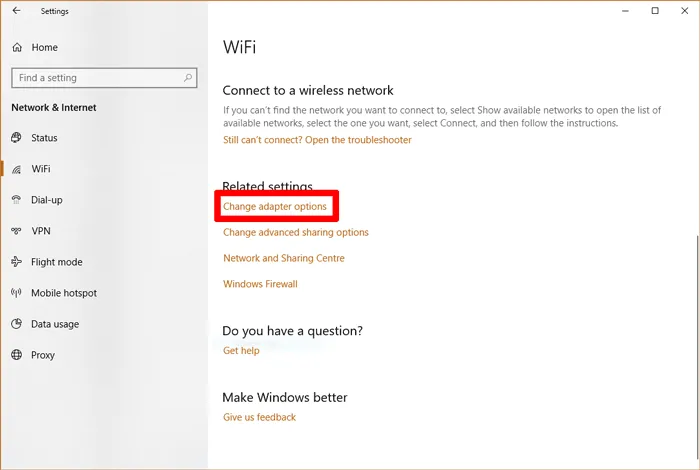
في نافذة الخصائص ، تأكد من تحديد جميع المربعات التالية:
- عميل لشبكات مايكروسوفت
- مشاركة الملفات والطابعات
- الإصدار 4 من بروتوكول الإنترنت
- الإصدار 6 من بروتوكول الإنترنت
- مستجيب اكتشاف طبولوجيا طبقة الارتباط

تعطيل iPv6
نعم ، لقد أخبرناك فقط بتمكين IPv6 على جهاز الكمبيوتر الخاص بك ، ولكن يمكن أن يكون هناك استثناء.
IPv6 هو بروتوكول الإنترنت الجديد نسبيًا الذي تستخدمه المزيد والمزيد من أجهزة الكمبيوتر نظرًا لحقيقة أن عدد عناوين IPv4 المتاحة ينفد ببساطة. لا تعمل جميع معدات الشبكات ومزودي خدمة الإنترنت بشكل جيد مع iPv6 ، ومع ذلك ، إذا قمت بتشغيل هذا ، فقد يتداخل مع اتصالك. (من الممكن أيضًا أن تكون متصلاً بالإنترنت عبر IPv4 ، ولكن جهاز الكمبيوتر الخاص بك يُعلمك بشكل أساسي أن اتصال IPv6 الخاص بك “لا يوجد إنترنت”.)
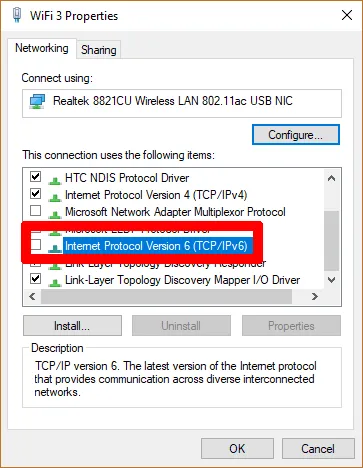
إذا كنت تشك في أن هذه هي المشكلة ، فقم بإلغاء تحديد مربع IPv6 أسفل خصائص الاتصال (كما تم الوصول إليه من خلال النصيحة الأخيرة).